Ključne stavke
- Kreirajte trajne grupe Chrome kartica pomoću opcije „Sačuvaj grupu“ nakon što imenujete i obojite svoju grupu kartica.
- Dodajte nove ili postojeće kartice u trajne grupe kartica tako što ćete desnim klikom miša na karticu odabrati „Dodaj karticu u grupu“ i izabrati željenu grupu.
- Eksperimentišite sa funkcijama kao što su sklopive kartice i grupe na više monitora kako biste maksimalno povećali svoju produktivnost.
Grupe kartica održavaju vaše kartice organizovanim i predstavljale bi savršen dodatak Chrome-ovoj liniji za produktivnost… kada bi bile trajne. Ali, da li je moguće učiniti Google Chrome grupe kartica trajnim? Da, moguće je! U ovom tekstu ćemo vam objasniti kako kreirati trajne grupe kartica u Chrome-u.
Kako kreirati trajnu grupu kartica u Google Chrome-u
Kreiranje nove grupe kartica u Google Chrome-u je jednostavno; pratite ove korake:
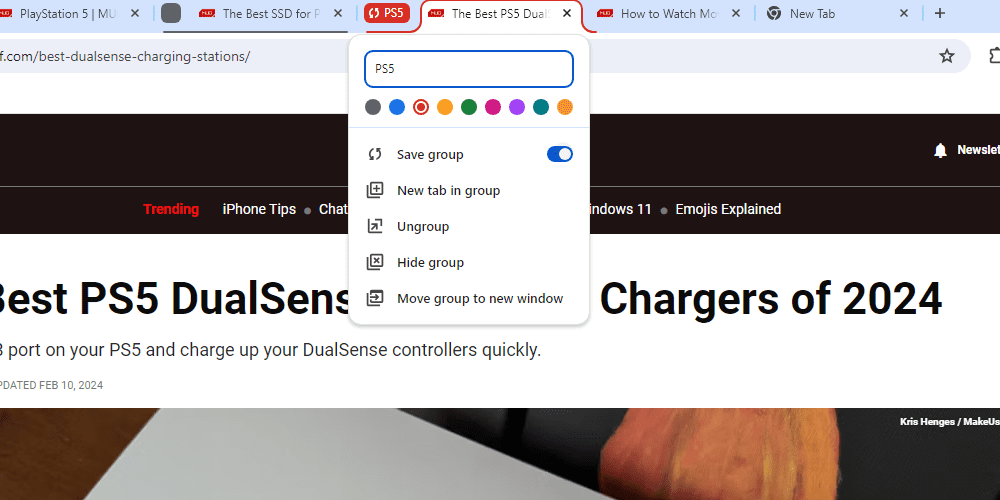
Kako dodati nove kartice u trajnu grupu kartica
Postoji više načina na koje možete dodati kartice (i nove i postojeće) u grupe kartica.
- Da biste dodali postojeću karticu u grupu, desnim klikom miša kliknite na nju, pređite kursorom preko opcije „Dodaj karticu u grupu“ i izaberite grupu u koju želite da je dodate. Takođe, možete prevući postojeće kartice u Chrome grupu kartica.
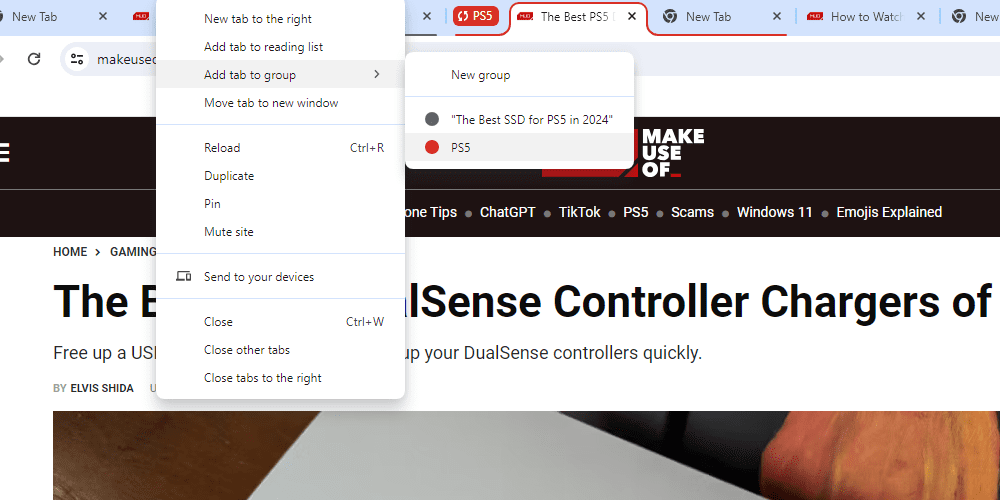
- Da biste dodali novu karticu u grupu, desnim klikom miša kliknite na ime grupe kartica i izaberite opciju „Nova kartica u grupi“. Alternativno, kliknite desnim klikom miša na postojeću karticu u grupi i izaberite opciju „Nova kartica sa desne strane“ da biste dodali novu karticu.
Kako izmeniti i obrisati grupe kartica u Chrome-u
Grupe kartica su jednostavne i imaju nekoliko podešavanja. Kliknite desnim klikom miša na ime grupe kartica da biste videli meni sa podešavanjima. Ovde možete odabrati novo ime za svoju grupu kartica, sačuvati ga, razgrupisati kartice, dodati novu karticu, obrisati/sakriti grupu kartica ili premestiti grupu kartica u novi prozor.
Kako vratiti grupe kartica nakon zatvaranja Chrome-a
Ako Chrome nije podešen da pamti vaše kartice između sesija, grupe kartica će nestati kada ponovo otvorite Chrome, čak i ako su sačuvane. Srećom, možete ponovo otvoriti trajne Chrome kartice i sve kartice koje su poslednji put sadržale.
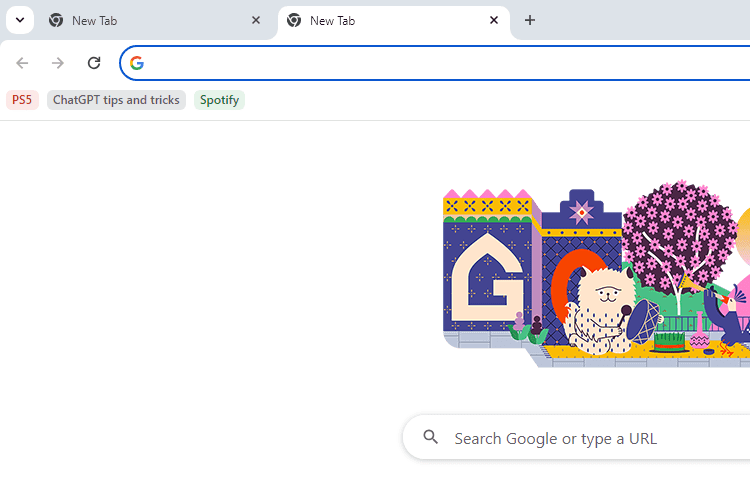
Vaše sačuvane grupe kartica će se pojaviti kao opcije na traci sa obeleživačima Google Chrome-a. Podrazumevana prečica za prikaz trake je Ctrl + Shift + B i možete da izaberete grupu kartica kao što biste to uradili sa običnim obeleživačem.
Kako uključiti trajne grupe kartica pomoću Chrome zastavica
Funkcija trajne grupe kartica je dostupna kao Chrome zastavica. Uobičajeno, ova zastavica je omogućena, tako da ćete najverovatnije moći pristupiti funkciji bez potrebe da je ručno uključujete.
Međutim, ako ste prethodno podešavali Chrome zastavice i postavili ovu kao „Onemogućeno“, morate je promeniti u „Omogućeno“ ili „Podrazumevano“.
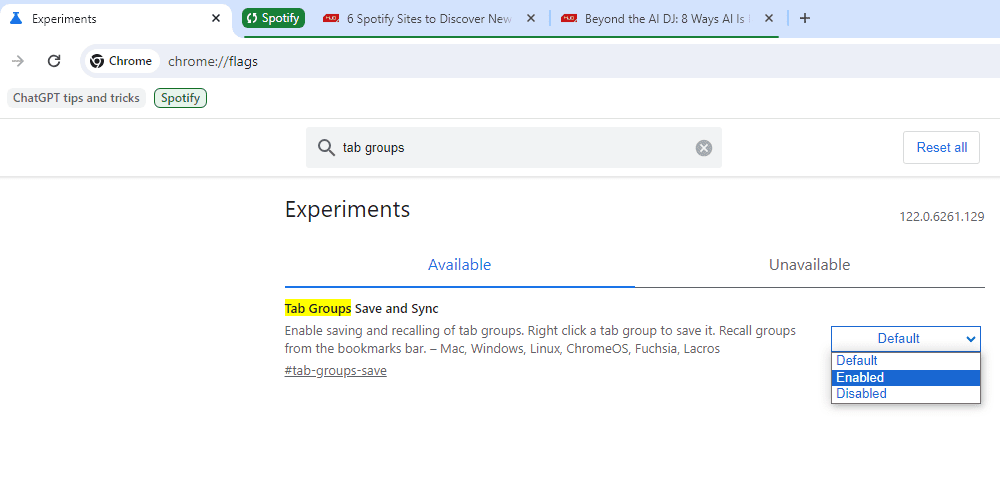
Da biste to učinili, otvorite Chrome i idite na chrome://flags/. Potražite „grupe kartica Sačuvaj“ da biste pronašli odgovarajuću zastavicu i izaberite „Omogućeno“ ili „Podrazumevano“ iz padajućeg menija pored nje. Potrebno je da ponovo pokrenete Chrome, i tada ćete videti opciju „Sačuvaj“ kada kliknete desnim klikom miša na bilo koju grupu kartica.
Kako efikasno koristiti Google Chrome grupe kartica
Maksimalno iskorišćavanje grupa kartica u Google Chrome-u će vam pomoći da postanete produktivniji. Ova funkcija je relativno jednostavna u poređenju sa brojnim proširenjima za upravljanje karticama dostupnim za Chrome, ali vredi zapamtiti nekoliko saveta koji će vam pomoći da poboljšate iskorišćavanje kartica.
- Sklopive kartice: Grupe kartica su sklopive, što vam omogućava da sakrijete kartice jednim klikom miša. Ovo je idealno za sve one koji vole da gomilaju kartice, ali ne vole nered.
- Grupe na više monitora: Podešavanja sa dva i tri monitora postaju sve popularnija. Postavljanje različitih grupa za svaki monitor, zajedno sa opcijom „Premesti grupu u novi prozor“ olakšava početak rada.
- Tokovi rada pretraživanja: Trajne grupe kartica dodaju veoma potrebnu funkcionalnost tokovima rada pretraživanja mnogih ljudi. Umesto da gubite kartice ili ih čuvate kao obeleživače, možete koristiti grupe kartica kao prostor za kartice koje želite da sačuvate i uskoro koristite.
Eksperimentisanje je ključno kada je u pitanju korišćenje grupa kartica. Istražite dostupne funkcije i isprobajte nove načine organizovanja kartica. To će vam pomoći da pronađete metodu koja najbolje odgovara vašem stilu pretraživanja.
Grupe kartica su takođe dostupne za mnoge druge uređaje. Na primer, Android ima funkciju grupisanja kartica u svojoj verziji Chrome-a, ali ona radi drugačije od funkcije u verziji za desktop računare.
Uobičajeni problemi sa trajnim grupama Chrome kartica
Iako je uobičajeno omogućena, funkcija trajnih grupa kartica je i dalje dostupna kao zastavica. Može, a možda i ne mora, da uđe u Chrome kao zvanična funkcija u budućnosti. Ono što sada znamo jeste da ova eksperimentalna funkcija ima neke nedostatke koji će više uticati na neke korisnike nego na druge.
- Rušenje Chrome-a: Chrome se retko ruši sam od sebe, ali eksperimentalne funkcije poput čuvanja grupe kartica mogu dovesti do neočekivanog zatvaranja Chrome-a. To se može dogoditi kada kreirate novu grupu kartica, sačuvate je, a zatim je premestite na novu poziciju duž trake kartica. Ali ovo je samo jedan primer pada koji smo otkrili.
- Zaboravljanje kartica: Trajne grupe Chrome kartica nisu zamena za obične obeleživače. Povremeno mogu da zaborave kartice koje su bile otvorene poslednji put kada ste koristili Chrome, što otežava praćenje web lokacija koje koristite.
- Nestabilno ponašanje: Eksperimentalne funkcije mogu ispoljiti neočekivano nestabilno ponašanje koje možda nije povezano sa njima. Budite pažljivi sa funkcijama koje uključujete i ispravno ih testirajte pre trajnog postavljanja.
Možda ćete naići na druge probleme dok koristite trajne grupe kartica. Možete pokušati da rešite probleme sa Chrome-om tako što ćete isključiti i uključiti eksperimentalne zastavice, da biste proverili da li je problem povezan sa novim funkcijama. Takođe, možete da proverite Chrome-ove ugrađene dnevnike grešaka kako biste pronašli informacije o padovima.
Sada kada možete da sačuvate svoje grupe kartica i učinite ih trajnim, spremni ste da preuzmete sve izazove produktivnosti. Grupe kartica su izuzetno moćne kada se pravilno koriste, i zbog toga je vredno eksperimentisati da biste pronašli najbolje postavke. Takođe, možete razmisliti o instaliranju ekstenzija koje će vam pomoći da usavršite podešavanja Chrome-a.